细说windows系统如何安装
我们在使用电脑的时候经常出现问题,遇到难以修复的问题时大家都会选择重新安装电脑系统。那么,我们该如何安装indos系统呢?对此,我整理 了安装indos系统的详细步骤,电脑维修网希望能帮助你们
Microsoft Windos,是美国微软公司研发的一套操作系统,用于库管理的计算机硬软件及系统,提供了良好的人机界面,大大方便方便了用户使用计算机。现在Windos系统已成为家家户户人们最喜爱的操作系统。下面,我就教大家如何安装indos系统
准备工具
8G或以上的空U盘一个
小白U盘启动盘制作工具,下载地址.xiaobaixitong.
Win10系统镜像,下载地址.indoszj.
一、 启动盘制作
用U盘启动盘制作工具的U盘模式制作好启动盘,U盘启动盘的制作比较简单,插入U盘按照提示点击一键制作U盘启动盘即可。
二、设置U盘启动
重启电脑按U盘启动快捷键打开启动选择界面后一般带usb字样或U盘品牌的选项就是U盘了,用方向键“↑↓”选择,回车键确认即可进入PE选择界面。

安装indos系统电脑图解1
三、 进入PE执行安装
1、 上面的步骤后进入到PE选择界面,这里一般选择“02 WindosPE/RamOS(新机型)”回车键确定即可。
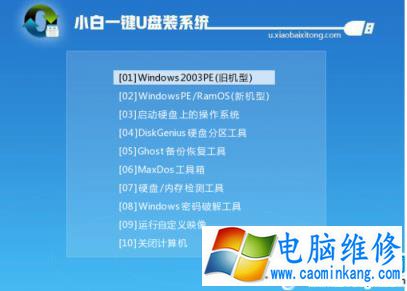
u盘安装电脑图解2
2、 进入PE桌面后会自动弹出PE装机工具,这里首选勾选需要安装的系统镜像,然后左下角选择“目标分区”,一般默认即可,为避免意外最好确定一下选择的是不是系统盘(C盘),之后点击“安装系统”。

系统安装电脑图解3
3、 装机执行系统安装过程中一般4-5分钟就可以完成。
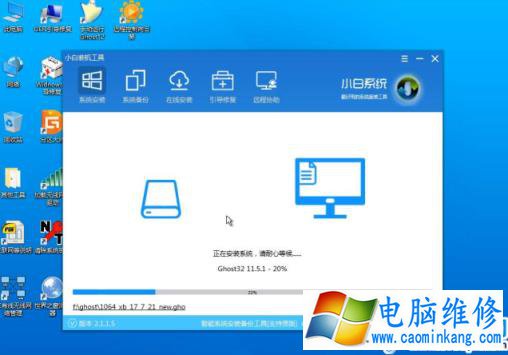
系统安装电脑图解4
4、 完成后重启电脑完成的安装,直到进入全新的系统。

系统安装电脑图解5

系统安装电脑图解6
笔记本电脑维修
- 苹果电脑快捷键 苹果电脑快捷键大全表格
- 联想电脑维修 联想电脑维修地点
- 附近笔记本电脑维修 附近修笔记本电脑的地方
- 电脑硬件检测软件 电脑硬件检测软件通城网盘
- 电脑ip地址怎么看 清华同方电脑ip地址怎么看
- 电脑密码 电脑密码怎么去除掉
- 电脑没有声音 电脑没有声音是什么原因
- 电脑亮度怎么调 台式电脑亮度怎么调
- 电脑开机黑屏 电脑开机黑屏恢复按4个键
- 电脑ip地址 电脑ip地址冲突怎么解决
- 电脑无法开机 电脑无法开机一直黑屏
- 电脑维修免费上门附近
- 电脑黑屏怎么办 电脑黑屏怎么办主机还是亮的
- 360电脑管家 360电脑管家和腾讯电脑管家哪个更好
- 手机控制电脑 手机控制电脑的远程软件
- 电脑设置自动关机
